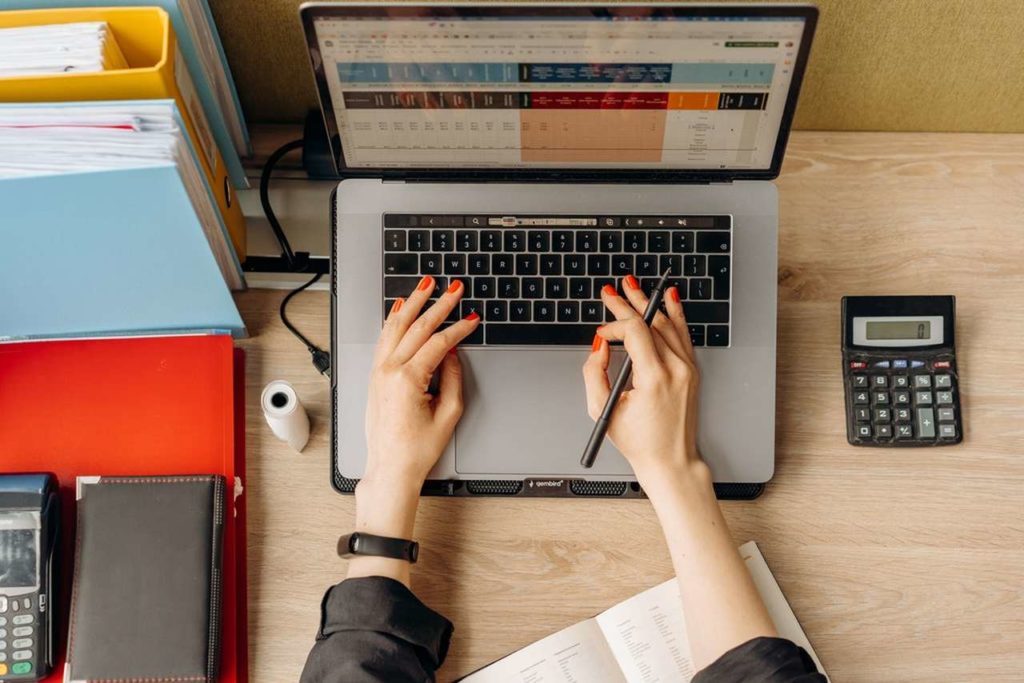
Você sabe o que é a função MOD no Excel? O Excel Mod parece inútil à primeira vista, mas pode ser interessante em determinadas situações, inclusive no comércio.
Por isso, vamos explicar como funciona a função mod no excel, como se calcula o mod e muito mais!
O Excel MOD retorna o resto de uma divisão. Você se lembra da divisão básica da matemática? Quando dividimos 3 por 3, o resto é 0. Mas se dividirmos 3 por 2, o resto é 1.
Perceba que o resultado terá o mesmo sinal que o divisor. E veja, também, que estamos falando do resto da divisão, e não do quociente (resultado da divisão).
Essa é a função MOD Excel. Quando alguém te perguntar como usar função MOD, lembre-se do básico: é o resto da divisão.
E para que eu deveria aprender como achar o mod no Excel? Em primeiro lugar, para testar se é possível fazer uma divisão exata entre dois números. Em igual sentido, para isolar o resto de uma divisão.
Se isso ainda não te convenceu, pense que o Excel MOD é uma das fórmulas que podem ser utilizadas como:
A sintaxe do Excel MOD é simples:
=MOD(número,divisor)
O número é obrigatório. É para ele que você deseja encontrar o resto da divisão. O divisor também é obrigatório, sendo o número pelo qual você deseja dividir o número.
Existe uma confusão entre a função MOD Excel e a fórmula MODA Excel. Vamos resolver isso de uma vez por todas.
Em primeiro lugar, os conceitos são diferentes. Ao aprender como calcular a moda no Excel, você terá o valor que ocorre ou que se repete com mais frequência num intervalo de dados ou numa matriz.
Veja o exemplo abaixo, em que o número 50 aparece mais vezes no intervalo B2 a B11 e é o resultado da moda:
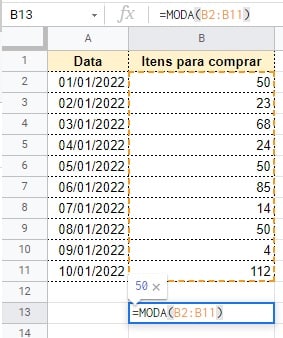
Você sabe como calcular a moda no Excel? Se sim, deve ter percebido que a sintaxe das duas funções são diferentes, certo? Essa é a segunda diferença.
A função MOD Excel apresenta número e divisor obrigatório. Já a sintaxe da fórmula moda Excel é a seguinte:
Esses argumentos podem ser nomes, números, matrizes ou referências que contenham números.
Por fim, vale destacar ainda que a formula moda Excel é uma das três medidas mais comuns de tendência central. As outras duas são média e mediana. Por isso, vemos bastante a dúvida sobre como calcula media, mediana e moda no Excel.
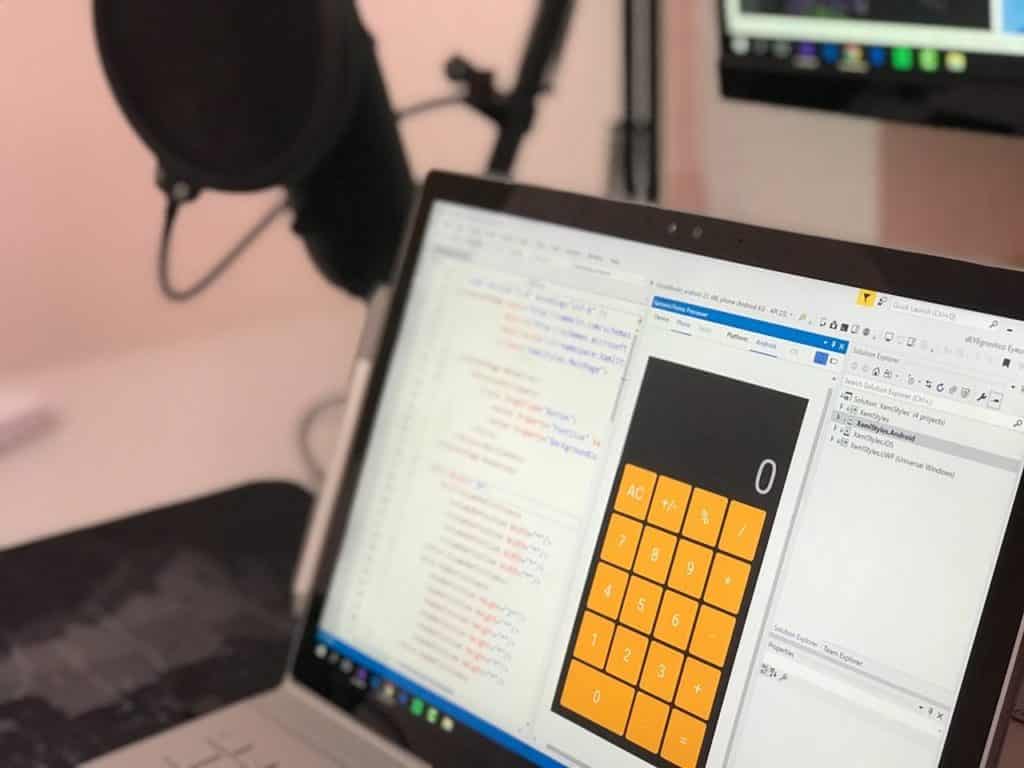
Agora é hora de aprender como usar função MOD.
Basta clicar na célula e digitar = MOD(1º número;2º número).
Mais uma vez, o primeiro argumento da função é o número que queremos dividir. O segundo argumento é o divisor, que pode ser um número digitado ou uma correspondência à célula que contém o valor.
Então, pode ser =MOD(10;2) ou =MOD(B3;C3).
Se o resultado retornar 0, estamos diante de uma divisão exata.
Agora você aprendeu como achar o mod no Excel. Mas sabia que essa função pode ser utilizada juntamente com outras funções? Que tal descobrir se o resultado é par ou ímpar?
Isso é indicado para aplicar formatações condicionais em linhas e tabelas. A regra é simples: quando a linha for par, ela recebe a formatação. Se for ímpar, permanece branca.
A função MOD é o que dá dinamismo à tabela. Assim, caso haja exclusão de linha, não haverá prejuízo à formatação.
A função MOD traz o resto da divisão, então sempre que o resto da divisão for 0, a linha é par e deve receber formatação.
Na planilha, basta seguir o procedimento:
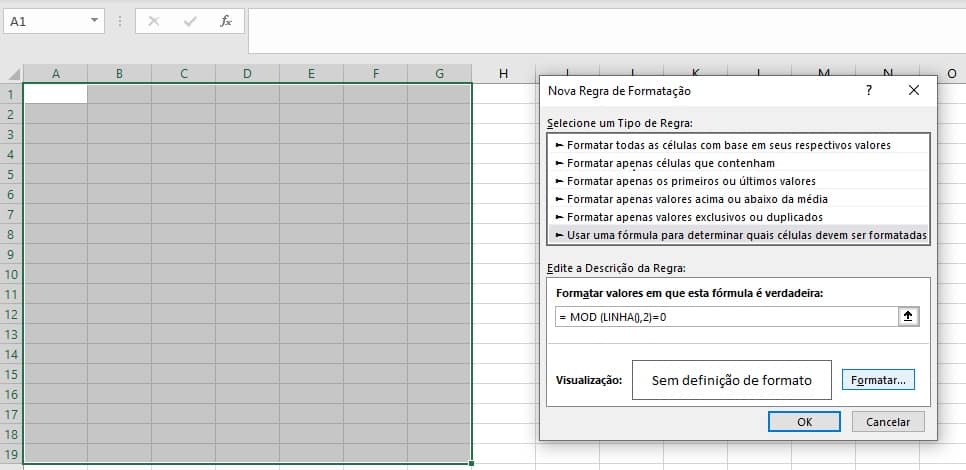
Viu que é possível usar essa função para zebrar a planilha de maneira dinâmica? Você também consegue fazer isso com linhas que possuem conteúdo, para colorir somente células com dados.
O exemplo mais simples do Excel MOD é a divisão que aprendemos na escola. Por isso, mostramos abaixo várias possibilidades, inclusive com números negativos. Lembre-se de que o sinal do resultado é igual ao sinal do divisor:
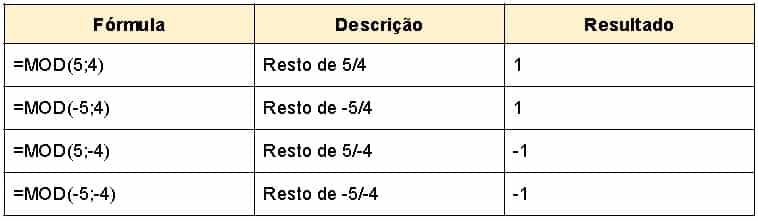
E se fizéssemos com números decimais?
=MOD(82,36;10) retorna 2,36
=MOD (47;3,5) retorna 1,5
Imagine que você trabalha em um e-commerce que efetua importações de produtos. Em determinada operação, serão importados 186 itens, e cabem 15 itens por container.
Será preciso contratar 13 containers para dar conta de toda a demanda, certo? Sendo que 12 deles carregarão 15 itens, e um deles carregará 6 itens. Então a sobra é de 6. Veja:
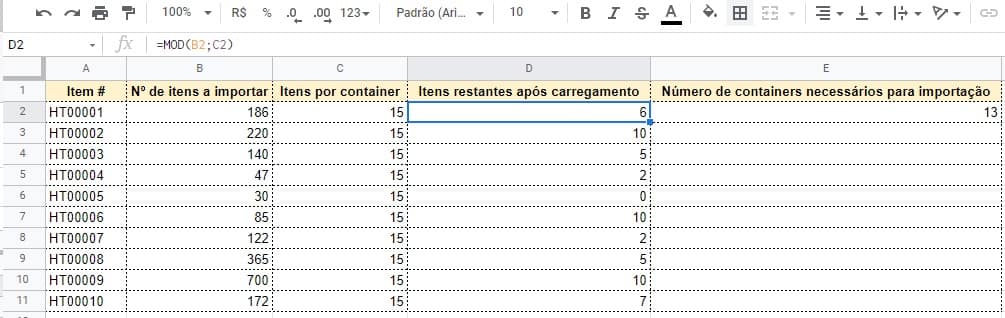
Na última coluna (“quantidade de containers necessários”), é possível utilizar a função “Arredondar para cima” do Excel. É mais uma maneira de associar a função MOD com outras fórmulas.
Impressione com suas planilhas! Conheça o curso online de Excel mais completo do mercado!
O Excel MOD é uma função valiosa para formatação condicional e para situações específicas de comércio. Saber trabalhar com as fórmulas no Excel é uma forma de otimizar suas atividades.
Aproveite e aprenda mais sobre a fórmula SE excel!
Para acessar outras publicações de Excel Intermediário, clique aqui!
Quer aprender tudo de Excel para se tornar o destaque de qualquer empresa?

Expert em conteúdos da Hashtag Treinamentos. Auxilia na criação de conteúdos de variados temas voltados para aqueles que acompanham nossos canais.